Creare il foglio stile – InPagina
Il Foglio Stile (.stl) è un file di testo tabulato che associa un campo taggato ad uno stile paragrafo, quindi con i testi che verranno impaginati.
ARGOMENTI SU QUESTA PAGINA
Creare gli stili paragrafo
Per poter associare gli stili bisogna creare gli stili paragrafo e/o carattere dei campi taggati. Lo stesso stile può essere applicato a più campi differenti, ovviamente se si modifica quello stile comune a tutti, verrà modificato in tutti i campi associati.
Nominarli in modo da poterli riconoscere facilmente.
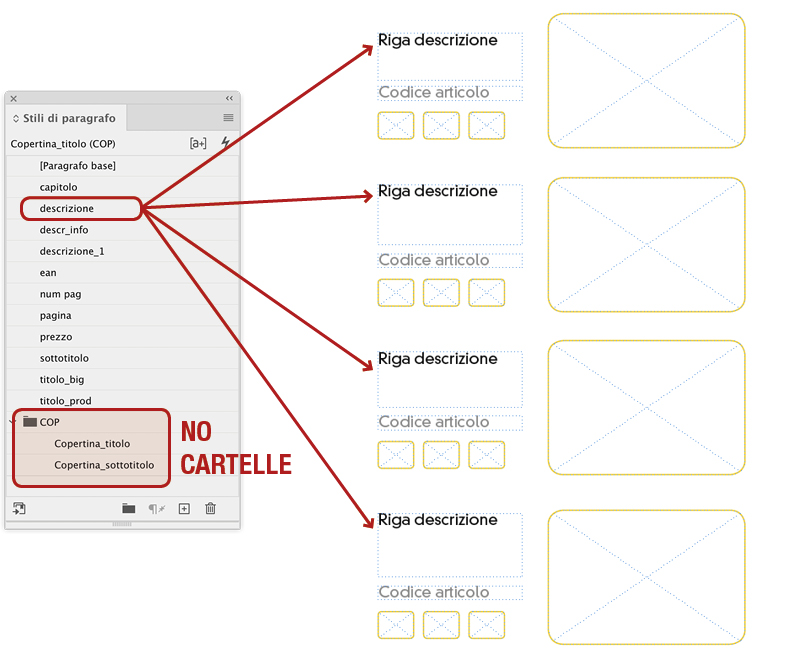
Se nel campo taggato è presente del testo, in fase di impaginazione verrà cancellato e sostituito con i dati corretti.
Compilare il foglio stile
Una volta creato tutti gli stili carattere e/o paragrafo si passa alla compilazione del foglio stile.
Dal menu principale aprire Mediabook > InPagina > Utility Stili.
Si apre una finestra fluttuante che permette la creazione assistita.
Prima di compilare o modificare il foglio stile cliccare sui pulsanti Agg. XML e Agg. Stili (3) per aggiornare l’elenco nomi campi del file dati e l’elenco nomi stili del documento mastro. E’ possibile compilare il foglio stile anche se un campo nel documento non è ancora stato taggato.
Selezionare Nuovo File per creare un foglio nuovo o Importa File per modificare un foglio esistente.
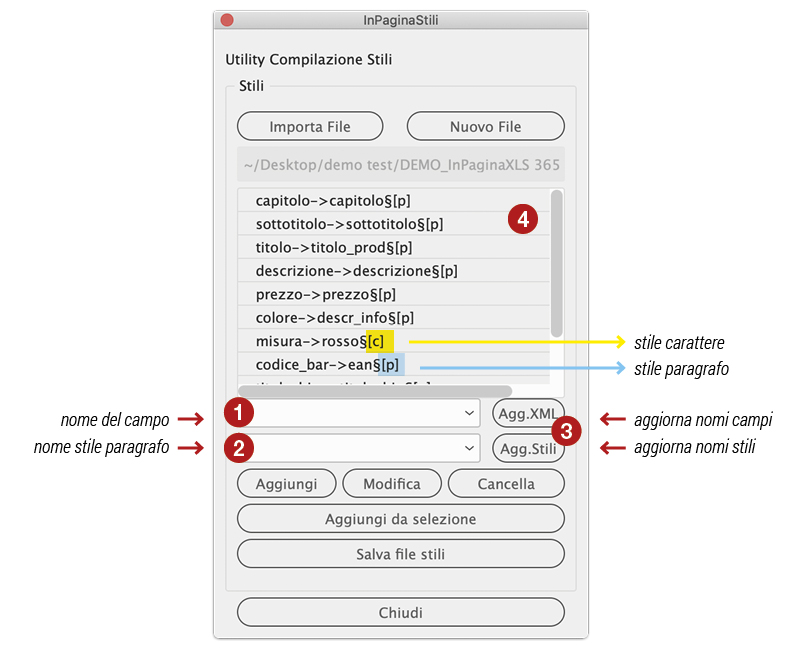
Aggiungere stili
Per aggiungere un’assegnazione stili:
- selezionare la prima tendina (1) per inserire il nome del campo (es: codice_bar)
- selezionare la seconda tendina (2) per inserire il nome dello stile paragrafo o carattere che si vuole associare (es: ean).
Cliccare su Aggiungi per assegnare lo stile al campo, poi su Salva file stili per non perdere i dati inseriti.
Ripetere l’operazione per aggiungere gli stili di tutti i campi taggati.
Lo stile scelto viene indicato con [p] o [c] per specificare se si tratta di uno stile paragrafo o carattere.
Compilare automaticamente il foglio stile
Se il campo selezionato è già stato taggato e ha applicato lo stile desiderato, cliccare su Aggiungi da selezione per aggiungerlo automaticamente al foglio stili.
Eliminare
Per eliminare un’assegnazione stili selezionarla dalla maschera (4) e cliccare Cancella, quindi salvare nuovamente il file.
Modificare il file Stili
Per modificare un’assegnazione stili selezionarla dalla maschera (4); InPagina Stili aggiorna automaticamente le tendine nome del campo (1) e stile paragrafo (2) per agevolare il cambio di uno o entrambi i nomi. Cliccare Modifica per applicare il cambiamento e premere Salva file stili per memorizzare la modifica sul file.